與 ESET 安全性產品安裝一起啟用 ESET LiveGuard Advanced
ESET PROTECT On-Prem 或 ESET PROTECT 安裝工作可以在一個處理方法中安裝 ESET 安全性產品並且啟動和啟用 ESET LiveGuard Advanced。啟動過程可確保將所選裝置指派到您帳戶中的正確授權。啟動已啟動並執行 ESET 安全性產品的電腦時,請使用簡化的啟動程序。
先決條件
ESET PROTECT On-Prem 使用者
•已在 ESET LiveGuard Advanced中匯入 ESET PROTECT On-Prem 授權
•用戶端電腦的 ESET Management Agent 版本未低於伺服器元件的版本
ESET PROTECT 使用者
• ESET LiveGuard Advanced 授權 (或包含 ESET LiveGuard Advanced 的保護階層) 必須匯入到您的 ESET Business Cloud 帳戶 (ESET PROTECT Hub / ESET Business Account / ESET MSP Administrator) 中
•ESET Management Agent 是所有用戶端電腦上的最新版本。
啟動方法
1.登入 Web Console ESET PROTECT。
2.按一下 [工作] > [新增]或[新增] > [用戶端工作]。
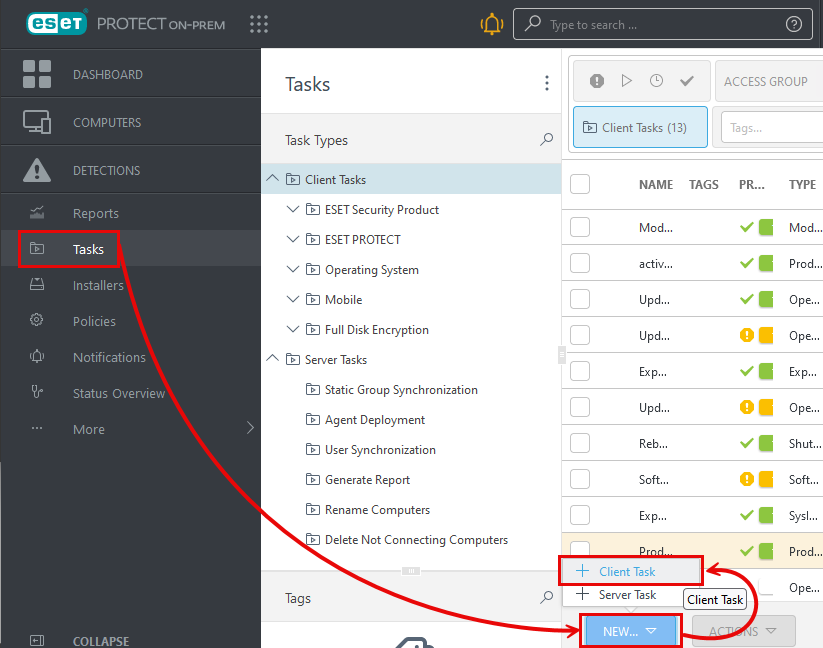
3.輸入啟動工作的名稱並選取 [產品啟動] 作為 [工作] 類型。
4.按一下 [繼續]。
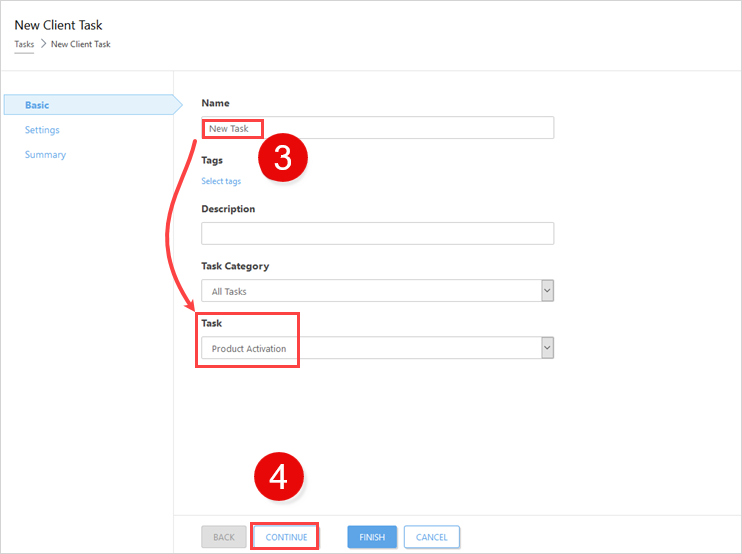
5.選取作業系統,然後按一下 [從存放庫選擇套件] 下的 [選取] ,以選取要啟動 ESET LiveGuard Advanced 的 ESET 安全性產品。
6.選取 [啟動 ESET LiveGuard] 核取方塊。

7.按一下 [摘要] 以取得工作設定的概觀。
8.如果任務正確建立,請按一下 [完成]。
9.建立工作之後,您必須排定工作的時間。按一下警告視窗中的 [建立觸發]。
10. 輸入 [觸發說明] 並按一下 [繼續]。
11. 按一下 [新增電腦] 或 [新增群組] 以新增要啟動的機器。確定您選取的用戶端具有與您在第 6 步驟中選取之授權相容的產品。按一下 [確定] 並按 [繼續]。
12. 您可以選取 [觸發類型]。我們建議使用預設選項:[盡快],其會在觸發之後立即執行工作。如果您選取另一個設定,[進階設定 - 節流] 即可供使用。
13. 按一下 [完成] 以排定啟動工作的時間。
完成啟動之後,授權便會顯示在機器詳細資訊中。在 Web 主控台中,按一下 [電腦] 來選取機器,然後按一下 ![]() [詳細資料] 或 [檢視詳細資料] > [詳細資料] > [產品和授權] (ESET PROTECT On-Prem) 或 [平台模組] (ESET PROTECT)。
[詳細資料] 或 [檢視詳細資料] > [詳細資料] > [產品和授權] (ESET PROTECT On-Prem) 或 [平台模組] (ESET PROTECT)。